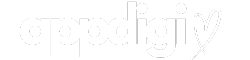Het betreden van de wereld van schermopnamen op een pc kan een reis vol ontdekkingen zijn, vooral voor degenen die beginnen met het maken van digitale inhoud of schermactiviteiten moeten opnemen voor werk of studie. Er zijn verschillende tools op de markt beschikbaar, sommige eenvoudiger en andere met geavanceerde functies. De uitdaging is echter om degene te vinden die het beste aansluit bij uw behoeften en technische vaardigheden.
Schermopnametools, ook wel schermrecorders genoemd, zijn in verschillende contexten essentieel geworden, of het nu gaat om het maken van tutorials, het opnemen van videoconferenties of zelfs het documenteren van softwarefouten. Daarom is het voor veel computergebruikers praktisch een basisbehoefte geworden om voor dit doel betrouwbare software bij de hand te hebben.
Onderzoek naar schermopnameopties
Er zijn verschillende toepassingen die zijn ontworpen om uw computerscherm op te nemen en die beloven de beste in hun categorie te zijn. Hieronder zullen we enkele van de meest populaire onderzoeken, waarbij we de voor- en nadelen bekijken, evenals hun meest opvallende kenmerken.
1. OBS-studio
O OBS-studio is een gratis en open source-tool die veel wordt gebruikt in de streaming- en contentcreatiegemeenschap. Het biedt niet alleen een breed scala aan opnamefuncties, maar maakt ook livestreaming mogelijk, wat een bonus is voor degenen die online streamen. OBS ondersteunt ook een grote verscheidenheid aan plug-ins, die nog meer opties bieden voor het aanpassen van uw opnames en uitzendingen.
2. Camtasia
Camtasia staat bekend als een robuuste schermopname- en bewerkingssoftware. Het is een perfecte optie voor degenen die niet alleen hun scherm willen opnemen, maar ook de video willen bewerken binnen dezelfde software. Met ingebouwde bewerkingsfuncties en een intuïtieve interface is Camtasia een solide optie voor het maken van educatieve inhoud of tutorials.
3. Bandicam
Bandicam is een lichtgewicht schermrecorder voor Windows die alles op uw pc-scherm kan vastleggen als video van hoge kwaliteit. Bovendien maakt het het mogelijk om een bepaald gebied op het pc-scherm op te nemen of een game vast te leggen die gebruikmaakt van DirectX/OpenGL/Vulkan grafische technologieën. De eenvoud van Bandicam maakt het echt opmerkelijk, vooral voor gebruikers die een snelle en efficiënte oplossing willen.
4. Screencast-O-Matic
Screencast-O-Matic is een webapplicatie waarmee gebruikers video's kunnen opnemen, annoteren en bewerken vanuit de gebruiksvriendelijke interface. Het biedt opties voor zowel scherm- als webcamopnamen en biedt een eenvoudig te gebruiken platform voor het maken van basisinhoud met een professioneel tintje.
5. FlashBack Express
FlashBack Express is een gratis schermrecorder waarmee u elke actie op uw scherm kunt vastleggen. Het maakt scherm-, webcam- en geluidsopnamen mogelijk en biedt een uiterst gebruiksvriendelijke interface met functies die schermopnamen van hoge kwaliteit garanderen.
Analyse van kenmerken en functies
Wanneer je de bovengenoemde apps bekijkt, zie je een breed scala aan functionaliteiten, van eenvoudige schermopnames tot meer geavanceerde functies zoals videobewerking en opties voor het maken van aantekeningen. Het kiezen van de meest geschikte toepassing zal afhangen van factoren zoals de gebruiksfrequentie, het niveau van gebruikerservaring en de specifieke kenmerken die nodig zijn voor het gewenste type opname.
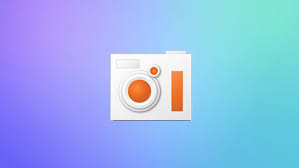
FAQ
Wat is de beste software voor wie ook video's wil bewerken?
Camtasia is een zeer solide keuze voor diegenen die in dezelfde software willen opnemen en bewerken.
Is er een gratis, open source-optie?
Ja, OBS Studio is gratis en open source.
Zijn er opties waarmee u tegelijkertijd uw scherm en webcam kunt opnemen?
Screencast-O-Matic en Camtasia zijn goede opties waarmee je tegelijkertijd je scherm en webcam kunt opnemen.
Conclusie
Het kiezen van de beste schermrecorder gaat verder dan simpelweg kiezen voor de software met de meeste features. Het is essentieel dat de tool aan uw specifieke behoeften voldoet en gemakkelijk te gebruiken is. Wat uw keuze ook is, vergeet niet om altijd alle aangeboden functies te verkennen en ermee te experimenteren om rijkere en boeiendere inhoud te creëren.